Загрузка данных из каталога данных
Данные можно загружать в приложение или скрипт из существующих наборов данных, доступных для пользователя через каталог данных.
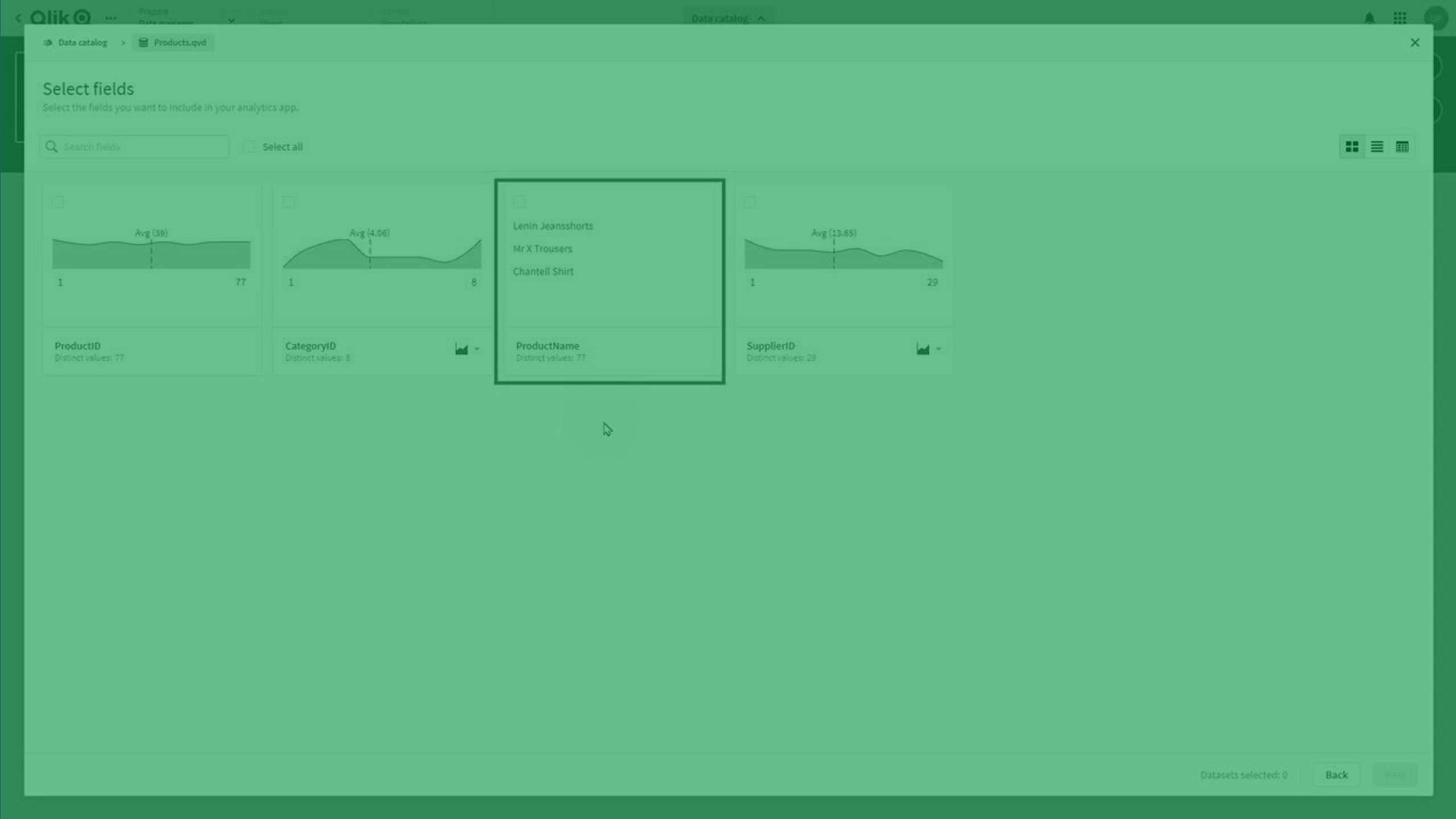
Загрузка данных из каталога данных в Диспетчер данных
Выполните следующие действия.
-
Откройте приложение.
-
Откройте Диспетчер данных.
-
Нажмите
Добавить данные > Каталог данных. Также можно нажать Каталог данных в
.
-
Выберите данные для загрузки.
-
Если требуется загрузить все данные в наборе данных, установите флажок в строке набора данных.
-
Если требуется загрузить определенные таблицы или поля из набора данных, нажмите на имя набора данных. Выберите поля из таблиц, которые требуется загрузить. Нажмите кнопку Назад, чтобы добавить другие данные, либо нажмите кнопку Далее.
-
-
В разделе Сводка проверьте данные, добавляемые в приложение, и нажмите Загрузить в приложение.
Таблицы добавляются в Диспетчер данных.
При импорте файла набора данных в приложение Qlik Sense или пространство с помощью Диспетчер данных (перетаскивание или другие прямые загрузки) максимальное количество полей, которые можно загрузить, составляет 5000.
Следующие шаги
Выбранные данные теперь доступны в Диспетчер данных. Можно продолжить работу над таблицами в Диспетчер данных, устанавливая связи или внося изменения с помощью параметров профилирования данных. Когда все будет готово к загрузке данных в приложение, нажмите кнопку Загрузить данные.
Перед загрузкой данных, возможно, необходимо будет выполнить дополнительные действия.
-
Чтобы связать таблицы, ознакомьтесь с разделом Управление связями данных.
-
Чтобы внести изменения в таблицы путем добавления вычисляемых полей или использования карточек профилирования данных с целью преобразования данных, ознакомьтесь с разделом Редактирование таблицы.
-
Чтобы соединить родственные таблицы, ознакомьтесь с разделом Объединение таблиц в Диспетчере данных.
-
Чтобы объединить таблицы, ознакомьтесь с разделом Присоединение таблиц в Диспетчере данных.
Загрузка данных из каталога данных в Редактор загрузки данных
Выполните следующие действия.
-
Откройте приложение.
-
Откройте Редактор загрузки данных.
-
В области Добавить данные нажмите Добавить из каталога данных.
-
Выберите данные для загрузки.
-
Если требуется загрузить все данные в наборе данных, установите флажок в строке набора данных.
-
Если требуется загрузить определенные таблицы или поля из набора данных, нажмите на имя набора данных. Выберите поля из таблиц, которые требуется загрузить. Нажмите кнопку Назад, чтобы добавить другие данные, либо нажмите кнопку Далее.
-
-
В разделе Сводка проверьте данные, добавляемые в приложение, и нажмите Вставить скрипт.
Таблицы добавляются в скрипт загрузки.
Загрузка данных из каталога данных в Скрипт
Выполните следующие действия.
-
Откройте скрипт.
-
Откройте редактор.
-
В области Добавить данные нажмите Добавить из каталога данных.
-
Выберите данные для загрузки.
-
Если требуется загрузить все данные в наборе данных, установите флажок в строке набора данных.
-
Если требуется загрузить определенные таблицы или поля из набора данных, нажмите на имя набора данных. Выберите поля из таблиц, которые требуется загрузить. Нажмите кнопку Назад, чтобы добавить другие данные, либо нажмите кнопку Далее.
-
-
В разделе Сводка проверьте данные, добавляемые в приложение, и нажмите Вставить скрипт.
Таблицы добавляются в скрипт.
Ограничения
Каталог данных имеет следующие ограничения:
-
При выборе объекта QVD, созданного на основе блока Amazon S3, каталог данных всегда выбирает первое подключение в списке, если имеется несколько подключений.
